Configurar um novo dispositivo Android pode ser um inconveniente se você precisar reinstalar os aplicativos individualmente. Se você tiver acesso root, poderá aproveitar um aplicativo como o Titanium Backup, que agrupará seus aplicativos e configurações para facilitar a transição. No entanto, para aqueles que não estão enraizados, o Google desenvolveu uma solução com o novo recurso de dados de cópia.
O recurso de cópia de dados permitirá que você copie todos ou alguns de seus aplicativos para um novo dispositivo, sem o incômodo de encontrar cada aplicativo. Você tem duas opções para começar a restaurar seus aplicativos:
Opção 1: Toque e vá

Esta opção permite ligar dispositivos através de NFC e, em seguida, copiar dados através de Bluetooth. Veja como fazer isso:
Etapa 1: verifique se a NFC está ativada no seu dispositivo de origem. Seu novo dispositivo provavelmente terá ativado por padrão. Caso contrário, deslize a tela de notificação para baixo com dois dedos e procure o ícone NFC para ativá-lo.
Etapa 2: toque nas partes de trás do dispositivo de origem e no novo dispositivo até ouvir um sinal de alerta.
Etapa 3: autorize a transferência de dados por Bluetooth do dispositivo de origem.
Etapa 4: faça login na sua conta do Google no novo dispositivo.
Etapa 5: verifique a Google Play Store para garantir que seus aplicativos sejam enfileirados para download.
Opção 2: faça o login e selecione
Para esta opção, pule a tela "Toque e vá" e faça login no novo dispositivo. Agora, siga estas etapas rápidas para copiar seus aplicativos:

Etapa 1: selecione o dispositivo de origem para seus aplicativos. O assistente de configuração mostrará os dispositivos disponíveis e quando você usou pela última vez cada um.

Etapa 2: toque na próxima caixa suspensa abaixo do nome do dispositivo e selecione quais aplicativos da lista serão instalados.
Etapa 3: verifique a Google Play Store para garantir que seus aplicativos começaram a ser instalados.
O novo recurso de dados de cópia é uma proteção de tempo bem-vinda para usuários individuais que estão adicionando ou substituindo um dispositivo, bem como empresas que gerenciam muitos dispositivos regularmente.
Para obter mais dicas sobre pirulitos, consulte o guia do CNET How To para o Android 5.0 Lollipop.







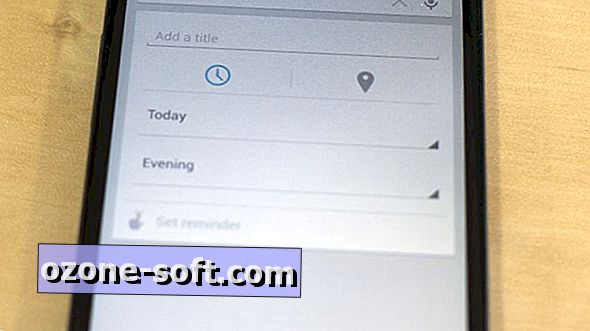





Deixe O Seu Comentário